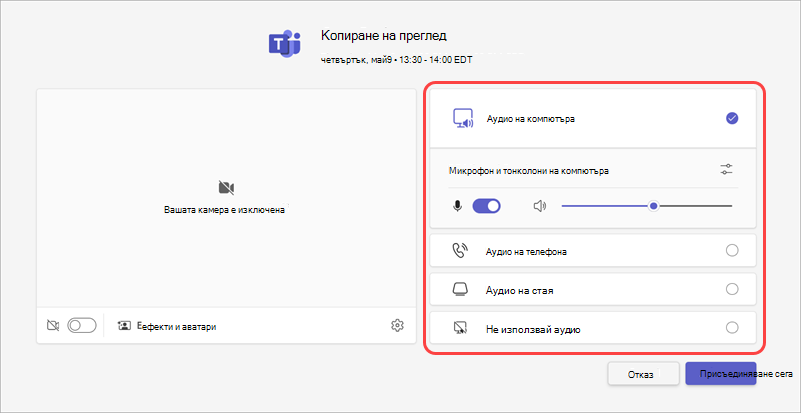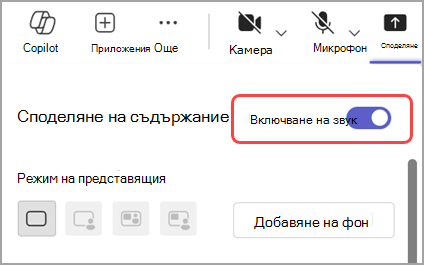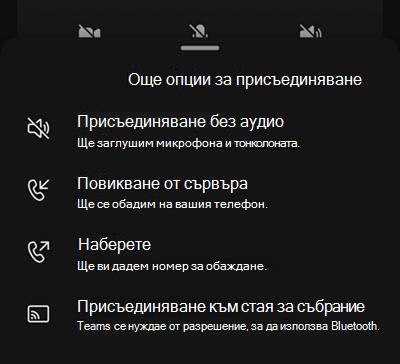Управление на аудио настройките в събрания на Microsoft Teams
В Teams можете лесно да регулирате настройките за аудио преди и по време на разговор или събрание.
Забележка: Уверете се, че настройките за аудио на устройството и аудио настройките на браузъра са конфигурирани да предоставят достъп на Teams до високоговорителите и микрофона на устройството ви.
Промяна на аудио източници
Когато се присъедините към събрание на Teams, можете да изберете вашия източник на аудио от екрана за предварително присъединяване към събранието. Наличните настройки за аудио се различават в зависимост от източника, който изберете.
Ако се присъединявате от настолното приложение Teams, можете да избирате от няколко опции за аудиоизточник, преди да се присъедините.
|
Аудио източник |
Когато изберете това... |
|---|---|
|
Аудио на компютъра |
Тонколоните и микрофонът по подразбиране на вашия компютър ще се използват по време на събранието. |
|
Аудио на телефона |
Микрофонът и тонколоните на телефона ще бъдат вашият аудиоизточник по време на събранието. След като се присъедините, ще имате две опции:
Все още ще можете да участвате в събранието от устройството, от което първоначално сте се присъединили, но това устройство ще бъде заглушено и микрофонът и тонколоните на телефона ще бъдат източниците на аудио. |
|
Аудио на стая |
Ще добавите или изберете стая за събрание от падащото меню. Аудио системата на стаята ще бъде вашият източник на аудио за събранието. |
|
Не използвай аудио |
Ще се присъедините към събранието с изключен звук. |
Ако изберете аудиоизточник, различен от Компютърен аудио, можете да изберете да превключите обратно към аудиото на компютъра по време на събранието, като изберете Включване на звука на
Промяна на настройките за тонколоните и микрофона
Регулирайте настройките за тонколоните и микрофона в настройките на Teams или когато се присъединявате към събрание на Teams. Можете да промените настройките, преди да се присъедините или докато сте в събрание.
Забележка: Някои аудио настройки може да не са налични в зависимост от правилата, зададени от организаторите на събранието или от вашия ИТ администратор.
В Teams
За да отворите настройките на аудиоустройството:
-
В Teams изберете Настройки и още
-
Изберете Устройства
-
В Устройства изберете Управление на устройства за свързване или прекъсване на връзката на вашите аудиоустройства.
-
В аудио > аудио настройките
-
Изберете свързания високоговорител, който искате да използвате, от падащото меню Високоговорител .
-
Изберете свързания микрофон, който искате да използвате, от падащото меню Микрофон .
-
Включете превключвателя Автоматична настройка на чувствителността на микрофона , за да сте сигурни, че всеки ви чува на ниво по време на събрание.
-
Включете превключвателя Синхронизиране на бутоните на устройството , за да синхронизирате аудиоустройството си в Teams и да използвате всичките му бутони по време на събрание.
-
-
Изберете Провеждане на тестово повикване
-
При потискане на шума:
-
Изберете Фонов шум само за да потиснете шума около вас и да намалите прекъсването на звука по време на разговор.
-
Изберете Гласова изолация , за да забраните други гласове, които могат да минат през микрофона ви, и да се уверите, че другите хора в събранието чуват само гласа ви.
Забележка: Това изисква създаване на гласов профил, ако не използвате слушалки.
-
-
Включете превключвателя за пространствено аудио , за да изпитате по-завладяващ звук по време на събранието на Teams. За да научите повече, вижте Пространствено аудио в събрания на Microsoft Teams.
В събрание
Променете настройките за аудио от екрана за предварително присъединяване към събранието или в прозореца на събранието, след като се присъедините.
За достъп до аудио настройките от екрана за предварително присъединяване:
-
Присъединете се към събрание от вашия календар на Teams.
-
На екрана за предварително присъединяване изберете вашия аудиоизточник.
-
Ако изберете Аудио на компютъра, изберете Аудио настройки
-
-
Изберете Присъединяване сега.
За достъп до аудио настройките, след като се присъедините към събрание:
-
В контролите на събранието изберете Микрофон
-
Изберете стрелката на падащото меню до Микрофон за други настройки. За да видите разширените настройки за аудио, изберете Още настройки за аудио.
Промените в аудио настройките, направени по време на събрание, ще влязат в сила незабавно.
Споделяне на звук по време на споделяне на екрана
Ако споделяте екрана си по време на събрание, можете да включите звук, за да позволите на другите да чуват това, което се изпълнява на вашия споделен екран.
За да споделите звук по време на споделяне на екрана:
-
Присъединете се към събрание на Teams.
-
Изберете Споделяне на
-
Включете превключвателя Включване на звук .
-
Изберете прозореца, който искате да споделите, за да стартирате споделянето на екрана. Участниците ще могат да чуват аудио от съдържанието на този екран, докато споделяте.
Промяна на аудио източници
Когато се присъедините към събрание на Teams, можете да изберете вашия източник на аудио от екрана за предварително присъединяване към събранието. Наличните настройки за аудио се различават в зависимост от източника, който изберете.
Забележка: Уверете се, че аудио настройките на устройството ви са конфигурирани да предоставят достъп на Teams до високоговорителите и микрофона на устройството ви.
Ако се присъединявате към събрание на Teams от мобилното си устройство, вашето устройство ще бъде вашият аудиоизточник по подразбиране. Преди да се присъедините, можете да промените вашия аудиоизточник, като докоснете Още опции за присъединяване на екрана за предварително присъединяване към събранието.Можете да избирате от няколко опции за аудио източник.
|
Аудио източник |
Когато изберете това... |
|---|---|
|
Присъединяване без аудио |
Незабавно ще се присъедините към събранието с изключен микрофон и тонколони на вашето устройство. |
|
Повикване от сървъра |
Ще получите подкана да въведете телефонен номер на друго устройство. Докоснете Повикване , за да получите обаждане на това устройство, което ви свързва със събранието на Teams.Устройството, на което се обаждате, ще бъде аудиоизточник за това събрание, но ще можете да участвате в други възможности на събранието, като чат и споделяне на съдържание, от устройството, на което първоначално сте се присъединили. |
|
Наберете |
Ще ви бъде предоставен телефонен номер, от който да се включите в събранието. Когато докоснете Обаждане, ще бъдете подканени да се обадите на събранието на Teams чрез мобилното си устройство. Забележка: Ако се включвате като организатор на събрание, ще трябва да въведете своя ПИН код за събранието, за да се присъедините. Ако набирате като участник, ще бъдете поставени във фоайето, докато някой ви пусне в събранието. |
|
Присъединяване към стая за събрание |
Ще получите подкана да добавите или изберете стая за събрание, от която да се присъедините. Докоснете Присъединяване, за да влезете в събранието.Когато се присъедините от заседателната зала, аудио системата на стаята ще бъде вашият аудиоизточник на събранието. |
Изключване и включване на звука на микрофона
Преди събрание
-
Докоснете събрание в календара на Teams.
-
Докоснете Присъединяване.
-
На екрана за предварително присъединяване към събранието:
-
Докоснете Микрофон
-
Докоснете Микрофон
-
-
Докоснете Присъединяване сега.
По време на събрание
-
В контролите на събранието:
-
Докоснете Микрофон
-
Докоснете Микрофон
-
Промяна на високоговорителя
Преди събрание
-
Докоснете събрание в календара на Teams.
-
Докоснете Присъединяване.
-
Докоснете Високоговорител
-
Докоснете високоговорителя, който искате да използвате.
-
Докоснете Присъединяване сега.
По време на събрание
-
В контролите за събранието докоснете Високоговорител
-
Докоснете високоговорителя, който искате да използвате.
-
Докоснете Аудио изключено , за да изключите микрофона и високоговорителя.
Сродни теми
Управление на разрешенията за аудио и видео на участниците в събрания на Microsoft Teams